Hvordan Konvertere Notepad Til Excel Med Kolonner
Konverter Tekstfil Excel Eller hvordan konvertere notisblokk til excel med kolonner: for å konvertere tekstfil til excel-fil, åpne først et nytt excel-ark i datamaskinen din og klikk på data i menylinjen og deretter gå fra tekst og klikk på tekst. For eksempel nå konverterer vi under tekstfil til excel-fil. Så følger prosessen slik :
UAN#TypeID#DocNumber#MemberNameAsPerDoc#IFSC # Utløpsdato
Konverter Tekstfil Excel / hvordan konvertere notepad til excel med kolonner
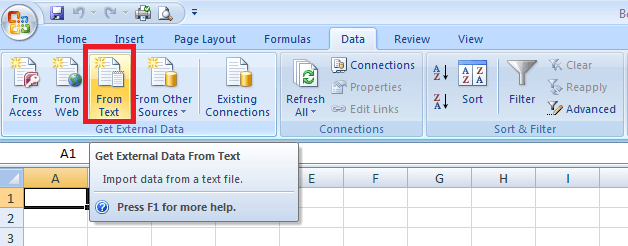
deretter velger du tekstfilen på datamaskinen din som du vil konvertere til excel-fil. Deretter får du en popup-skjerm, her velger du avgrenset og klikker på neste.
Hvordan Legge Til Signatur I Office 365 Outlook E-Post
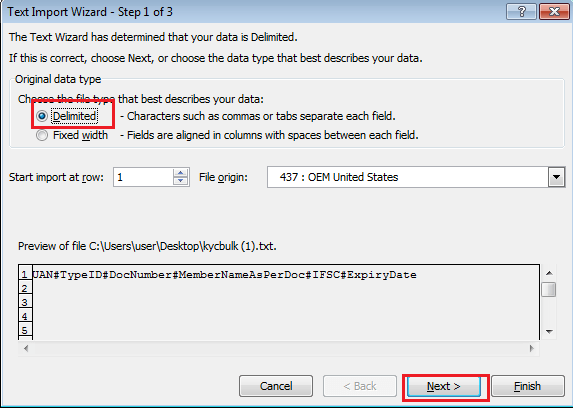
Nå er det svært viktig at du må skrive inn verdien som skiller ord i tekstfilen din. For eksempel i over fil # skiller ordene i tekstfil, så vi må bruke # her for å sette alle disse tekstfildataene inn i kolonner.For det klikker du pa andre og skriver inn # symbolet og klikker Pa Neste. Anta At Komma skiller ordene da må du velge komma.
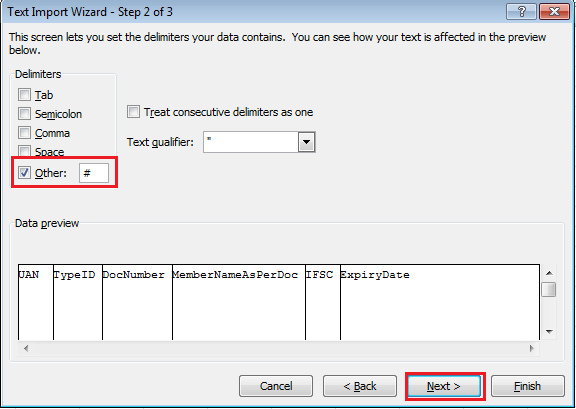
etter å ha klikket på neste, vises en Annen Popup-skjerm der velg generelt og klikk på finish.
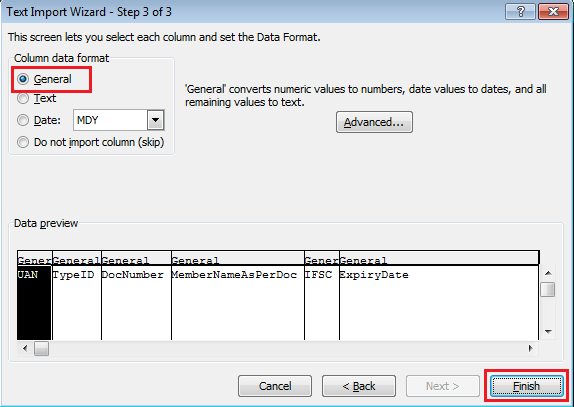
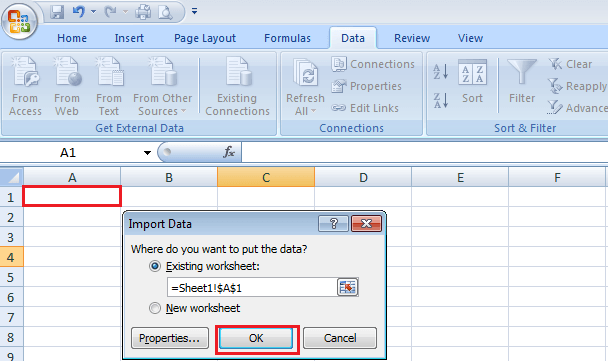
velg deretter området i excel-ark der du vil sette tekstfildata og klikk PÅ OK.
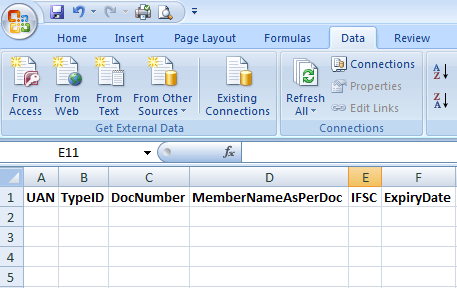
så dette er prosessen Om Å Konvertere Tekstfil Excel eller Hvordan Konvertere Notepad Til Excel med Kolonner